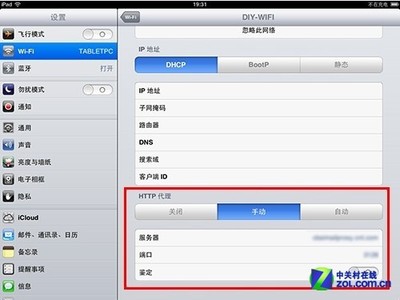1.电视机上播放电脑里的影片,同时又不影响电脑使用.
2.画面达到DVD级别高清晰度,在大屏幕电视机上欣赏.安装简单30秒搞定 !!
3.可以舒舒服服躺在沙发上看影片.网上无限多片源,还省去购买碟片费用 !! 可以全家人一起看影片.或者老婆看连续剧,你呢继续上网聊天.玩游戏,何乐而不为呢!
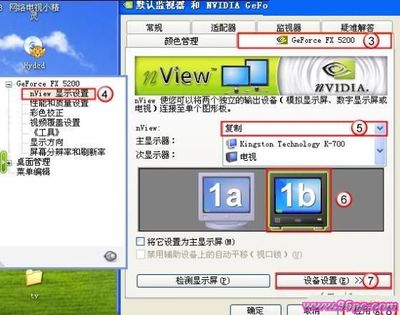
4.网上下载的高清晰电影/电视,无需对着显示器,躺在床上看着电视机,舒服,与此同时,电脑还可以上网,玩游戏。 看了这些好处是不是有点心动呢?!下面就来教大家怎么用电脑连接电视的!!
首先是购买电脑连接电视专用音视频线,长度规格有:1.8米、5米、10米、15米及20米等等,
第一步:连接硬件
1、S端子视频线的连接
将S端子线的一头插到显卡上的S端子口上,同时将S端子线的另一头插到电视机后面的S端子口上,连接完毕(如图1);若你的电视没有S端子口,则可以使用本店提供的"S-AV转接头",将其S端子母头与S端子线连接好,然后将其另一头的AV头插入电视机后的AV视频输入口上,连接完毕(如图2)。
2、音频线的连接
将音频线的两个莲花头分别插入电视机后的左右声道音频输入口,同时将音频线的3.5mm音频头插入声卡的音频输出口上,连接完毕。
若需要使用"一分二音频分频线",则将其3.5mm音频头插入声卡的音频输出口上,音箱(耳机)和音频线分别插到"一分二音频分频线"的3.5mm母口上,连接完毕。
图1
图2
第二步:打开电视机
硬件连接好后,必需先打开电视机,在下一步启动电脑后电脑才会找到电视机这个硬件。
第三步:启动电脑
如果你是在电脑启动后连接电视机的,你必需先打开电视机并把电视机调为 AV1或者 AV2,AV3或S-端子视频模式(各电视机显示的名称可能不一样),再重新启动电脑,让电脑找到电视机这个硬件,否则在下一步的显卡设置里可能找不到设置选项。
第四步:设置显卡一、NVIDIA显卡的设置
如果你发现自己的显卡设置界面与我们的不同,请先升级驱动程序. 下载驱动程序。
1、打开电脑后,鼠标右键点桌面,在弹出菜单中选择"属性"。
2、在弹出的"显示 属性"窗口中依次选择"设置--高级",进入下一个对话框。
3、点击"GF5200"(根据显卡不同该内容会不同),如图按标号的顺序依次进行设置,最后点击应用。
4、按下图的标号顺序依次进行设置,最后点击"确定",设置完毕。
二、ATI显卡的设置
如果你发现自己的显卡设置界面与我们的不同,请先升级驱动程序下载驱动程序.
1、鼠标点在桌面上点右键,选择"属性-设置-高级",在"显示"里,调成下图的样子,然后点击"应用"按钮。
2、选择"覆盖",点击"剧院模式选项"
3、分别选择"剧院模式"、"全屏幕"、"4:3"(如果你家的电视是宽屏幕的要选16:9)
4、点击"确定"退出,设置完毕。
第五步:播放影片
目前,大部分播放器均能在最小化状态下确保电视屏幕正常播放,但少数播放软件会出现最小化后,电视机上的画面会定格。出现此现象你可以把播放器的窗口缩小,然后把它拖到一个拐角处。
这里推荐使用暴风影音(Kmplayer)播放器,即使你把它最小化,而电视上仍然是全屏播放,设置方法如下图:
如果你只有一块声卡,那么你在电脑上播放的音乐或打游戏的声音也会传到电视上,解决的办法很简单,30元左右再加一个PCI声卡,然后将电视的音频信号线接到这个声卡上,电脑音箱的插头接到主板自带的声卡上。使用暴风影音来播放电影,在查看/选项/输出/DirectShow 音频,选择你的PCI声卡来输出,这样电影的声音就只会传到电视上去,而不会传到电脑音箱里面。
再打开控制面板,声音和音频设备属性/点击"音频"选项卡/在"声音播放"的默认设备中选择主板板载声卡,这样就保证了电脑音箱接受信号正常。如此,就可以真正的完全互不干扰,达到完美境界。
电脑连接电视部分问题集锦
问:在此能否请你帮个忙啊?我的电脑有S端子七脚。可是电视S端子五脚。想用射频我们无锡买不到转换线。一直在找也找补着。现在,想请你能否告诉我,七脚五脚该怎么连线,因为七脚五脚插头我能买到。线也可以买到。能否帮一把?
答:你的问题很简单,不需要买什么“七脚五脚插头”,你直接买一条普通的S端子连接线就行了。
显卡的7针S端子和普通的5针S端子线是完全兼容的,多出来的那两根是用来支持AV信号的。
你可以仔细看我的S端子转AV线的那张图片,我的那条线就是5针的,完全可以用在我的7针S端子显卡上。
问:我的笔记本就是9针s端子输出,电脑自带的线的另一端就是AV插头,但插到电视上没一点反应,是不是对电视还有什么要求?
答:笔记本比较高档,新买的吧?
9针的S端子称为VIVO端口,支持视频输出和输入,也称全能端口,端口肯定没问题。
解决办法如下:
01,转到电视AV频道。
02,AV插头要插到电视的AV(黄色)插座上。
03,先开电视在开电脑,在显卡驱动中查看有米有检测到电视,如果没有,执行强制检测。
05,如果还不行,看看你的笔记本BIOS里面是不是有为了节能而设立的相关设置。
问:我有个问题,今年刚买的一个笔记本,支持VGA,S双头输出,用了一条S转AV的线,发现这线太短,接长了又没效果,如果再从AV转成你那样的RF信号,又太麻烦,线太多了
答:笔记本可以随时拿到电视旁边,当然没必要使用射频。
你主要考虑的是“适应各种不同的电视”,因此应该准备一些线材就足够了。
01,VGA连接线。02,S端子连接线。03,S端子转AV线Ghostxp系统下载。
有这三条线,就能支持VGA,S端子,AV三种规格,想必基本上各种电视都不怕了。再加一条音频线,声音就支持完备了。
射频对你来说实在没必要,想来你需要演示的场合提供的电视总不至于只有射频口吧?
如果你演示的场合往往笔记本和电视距离比较远,超过了5米。
那么你可以考虑再购买一个无线影音传输器,淘宝上有卖的,我自己也去看了,价格不贵,200元。
无线影音传输器有分离的两件设备,输出设备接在显卡s端子和耳机输出上,输入设备接在电视的AV输入口和音频输入口,就可以了,可以同时传输图像和音频
问:在显卡驱动程序找了半天也没看出应当如何设置。有没有用A卡的朋友设置成功了?详细告诉我一下具体步骤好吗?
答:A卡:ATITUNE更方便
进入显示属性后可以看到显示器、面板、TV三大项中的后两者为可选状态,点击红色开关激活电视输出。此时电视应该已经点亮,画面与显示器相同。但如果打开视频窗口模式播放,可能在电脑上正常,在电视上却是黑屏的。点击视频覆盖选项,选中视频强制覆盖的选项即可。
设置剧院模式
那么有没有更好的方法啦?答案是肯定的。向大家介绍一种新的方法。首先,你必须有一块ATi Radeon显卡(即“镭”卡),在显示设置的扩展页面中,点选覆盖标签(注意,其中的亮度等滑块要在播放视频时才可调),再点选“复制模式选项”,然后在“覆盖显示模式”中选择“剧院模式”;在“剧院模式设置”页面,分别选中其中的“与来源视频相同”和“4∶3(标准TV)”两个选项(如图),确定后你就可以随心所欲地看电影了。但要注意不能将副显示设备设置为扩展桌面(如果要调整副显示设备的颜色数和分辨率参数时,则要先将它设置为扩展桌面,否则无法调整)。
以上的设置虽说可以随心所欲地看电影,但还未能达到完美的效果。因为在看电影的过程中,如果你不小心将播放窗口最小化了,或者点击了显示桌面,那么副显示设备也会作出同样的反应。所以我们还需要进一步进行设置。安装Media Player Classic(简称MPC,下载地址),MPC是一个全能的多媒体影音文件播放器,自带全套播放插件,xp系统之家官网操作非常简单。安装完MPC后,在选项中选中“托盘图标”(这一点非常关键),这样一个完美的家庭多媒体娱乐系统就打造好了。
播放电影试试,你可以在播放的过程中直接点击显示桌面,或者是随意调整播放窗口的大小,甚至将它最小化成系统托盘的图标都可以,决不会对电视机(即副显示设备)上的播放画面造成丝毫影响。哈哈,可以随心所欲操作电脑,又不会妨碍别人在电视机上看电影了
我想这样你应该就知道怎么设置了吧?
问:请教个问题,
1:用射频接口电视放在什么台上,是AV1还是AV2还是S端子还是其他台?
2:家里电脑下面就有闭路口,把输出端直接插到闭路口,原来电视闭路线不用换了吗?那会不会电脑里的信号会通过有线信号传到邻居家?
答:1.答:就像普通搜台一样搜到RF信号
2.答:A不用换 B如果是很正规地通过室外接线盒分的线,那么不用担心会传到邻居家.一般你不用担心信号传送到邻居家,因为广电局不可能允许信号各家各户都一样,否则他们怎么对欠费用户进行单独屏蔽?
除非你家的闭路线是自己私自接的,那就会和你连接的那一家信号连通,想必你不是这种情况。
同轴电缆传输信号其实只需要中间的那根线,外层就是专门用来屏蔽的,所以屏蔽性能好,传输距离远,你也不用担心信号会无线泄露到邻居家。
我自己做过试验,闭路线接头靠近到10Cm内,电视就能收到信号,但是图像模糊不清。如果离开30CM,就基本收不到任何信号。没有谁家的电视和邻居家电视的距离是在30CM以内的吧?何况还隔着一堵墙哩。
如果信号不好,你可以考虑使用一个信号放大器来增强信号。至于放大器放在电脑这边好还是电视那边好,你可以自己尝试一下。
问:1.我用的是DELL的老笔记本,没有什么S口(S口是不是那种黑的圆的里面有许多圆孔的),只有一个成梯型的连接口,就好象你第一张图上插蓝色线的那个口。
2.我的电视有AV接口(是不是就是那三根不同颜色线的三个圆插口呢?)
3.昨天我买了一要3米长的,一头是梯型插口,一头是三根线插口的线,叫VGA色差转换线,但是第一次接上后,电视换成AV,没有显示,3秒钟后全屋的电就跳闸了,再后来的4次,只要这根VGA色差转换线的插头一接触到电视上的插口,全屋的电就跳闸,不知道什么原因呢?
4.你说的这一步我根本没找到呀?ghost win7我们到工具/故障排除/选择“强制执行电视检测”,系统就会立刻跳出一个对话框,点击确认后就会重新启动。
5.我的显示卡名字叫:NEOMAGIC MAGICMEDIA256AV,请问这个显卡支持吗?
答:1,你说的那个口是VGA输出口。
2,AV接口是三色圆插口,颜色是黄色视频,白色左声道,红色右声道。色差口也是三色圆插口,但是颜色不一样,依次是绿色,蓝色,红色,自己注意分辨一下。
3,我估计你的接口是AV,你买错线了,把色差线接到AV口上了,当然没有任何显示。不过跳闸?!难道还会造成短路?你的笔记本居然没坏?这一点偶想不明白,劝你赶快把那条线扔了吧。
4,你的步骤正确,在没有检测到电视的情况下,点选强制检测就会马上告诉你准备重新启动。请回头看我的教程。(有一点我很不明白,你的明明是NEOMAGIC MAGICMEDIA256AV显卡,怎么能把N卡的驱动装上呢?你装错了吧,建议重新安装,记着你可不能装我推荐的那种驱动哦,你我的显卡根本不是一个厂家。)
5,查了你的显卡,是1999出的,厂家是NEOMagic,根本不能用N卡的驱动么,也不知道你是怎么安装上去的。至于具体的设置,给你一个链接,就是戴尔官方主页,自己找找看。
问:我的显卡是nFORce mx440,我用一个S端转VIDEO的线直接连接电脑和电视,然后在电视里选择VIDEO,但是没有图像啊。
我是不是应该设置一下什么软件,把电脑得输出切换到S端输出?
另外我得显示器高级属性里面没有强制检测电视得选项,这个应该是我显卡得原因吧。
答:你首先要确定是否在显卡的设置中看到了你的电视是可选的,然后把电视旁边的红色按钮点一下,电视就可以显示了。
问:我用S端子线连接电视 图像是出来了但是一会就便成黑白的,一会又有颜色,怎么回事呀 我的显卡是5700LE 驱动是81.98第二版,不过S端子线长了些 秋叶原20米的
答:打开“我的电脑→控制面版→外观和主题→显示→设置→高级→Geforce6600→nView 显示设置”,选中电视“1b”,单击鼠标右键,“选择电视制式→高级…”,在如下图的对话框中的“信号制式”选项中调整您的信号制式,使其和您的电视机设置的制式统一(可以尝试把“信号制式”调整到“PAL-D”或“NTSC-J”尝试。),然后把下图的“视频输出制式”中分别选择“复合视频输出”和“超级视频输出”尝试。
常见问题1. 我的显卡是4孔、7孔或者9孔的S端子
答: 为4针,对4孔、7孔的S端子孔均适用。可以直接插在4孔、7孔S端子显卡上,9孔的S端子还需要一根转接线才能使用。
2. 一分二音频分频线有什么用处
答:不少声卡只有一个声音输出孔,通过这个一分二音频分频线后,就能变成2个输出插孔,这样电脑音箱插头和电脑接电视机专用的音频线的音频插头可以同时插在声卡上了。
3. 我的电视机上没有S端子接口怎么办
答: S端子转AV 转换头,此转换头就是解决电视机上没有S端子问题,该转接头单独购买10元左右,与电脑接电视线配套购买,只需6元。
4. 我的显卡属性设置中没有使用说明中的选项怎么办
答:出现此现象,是因为你没有安装最新的显卡驱动程序,请下载相应的显卡驱动程序.
5. 线已正确接好,但电视机没有图象和声音
答:请先确认显卡设置是否正确,同时电视机频道是否已经调到 AV1或者 AV2,AV3或S-端子视频模式
6. 为什么电视机上显示的图象是黑白的或者清晰度非常差
答: 请先升级您的显卡驱动程序,重新设置显卡.也可能是由于电视制式引起的,请先把电视机制式选择"自动",然后在显卡中设置电视制式为"PAL-D",如果问题还是没解决,选择不同的电视制式来试试,直到画面正常为止.
7. 播放器最小化后,为什么电视机上显示的画面会定格
答:目前,部分播放器均能在最小化状态下确保电视屏幕正常播放,但少数播放软件会出现最小化后,电视机上显示的画面定格.如:QQlive在线播放软件等,所以出现此现象属于正常,建议使用"暴风影音"播放器,查看设置方法。
8. 如何把声音分开如:影片的声音只在电视机上,而其他程序的声音在电脑音箱上
答:如果你只有一块声卡,那么你在电脑上播放的音乐或打游戏的声音也会传到电视上,解决的办法很简单,30元左右再加一个PCI声卡,然后将电视的音频信号线接到这个声卡上,电脑音箱的插头接到主板自带的声卡上。使用暴风影音来播放电影,在查看/选项/输出/DirectShow 音频,选择你的PCI声卡来输出,这样电影的声音就只会传到电视上去,而不会传到电脑音箱里面。
再打开控制面板,声音和音频设备属性/点击"音频"选项卡/在"声音播放"的默认设备中选择主板板载声卡,这样就保证了电脑音箱接受信号正常。如此,就可以真正的完全互不干扰,达到完美境界。
9. 电视机上显示的图象太亮或者太暗怎么办
答:可以在显卡设置中对输出到电视机上的图象的饱和度、亮度和对比度进行设置
10. 画面抖动不断的闪烁怎么办
答: 电视屏幕不断闪烁多半是由于刷新率或者制式不匹配引起的.可以通过3种方法来调整:
(1). 先降低显卡刷新频率,看问题是否解决.
(2). 还可以更改电视机制式.在显卡中把电视机制式由原来的"PAL-D"改成"NTSC-J".
(3). 可以在显卡设置中调整"闪烁过滤器".
11. 为什么我的显卡 "view显示设置" 中只有 "单一显示" 选项,而没有"复制"
答:部分较老的显卡不支持双屏输出,所以只能单一选择要么是电视机要么是显示器. 只有更换显卡.目前的显卡多支持双屏输出.
12. 为什么玩有些游戏时,电视机上的画面会变成游戏画面响电视播放
电信限制宽带多台电脑共享上网解决办法
我只知道我是网通两台电脑用路由也不能共享宽带,不过如果电脑不多用双网卡就OK 首先准备网卡: 因方正宽带设备接入需要1块,两台电脑互联需要两块.总共需要3块网卡.如果两台电脑本身带集成网卡那只需要你再购买一块就好了. 2网线: 去卖线材那跟他说买跟连局域网的线,基本他都会给你做好, 材料已经OK 现在插上购买的网卡,主机插2块 从机1块 配置IP: 首先分清楚一个概念 网络连接 本地连接 局域网连接 方正网线连接 等等很多叫法其实都是同一个连接,该如何区分? 网络连接=方正网线的连接=方正人员给大家接通的IP 网关 DNS 本地连接=主机另一个网卡的连接=自己配置IP DNS 网关 局域网连接=主机与从机的连接=ping通 网通 从机=准备通过主机上网的另一台电脑好了以上你不需要理解正确意思只要知道我说的就成了.如果不理解先多翻阅些书籍吧.要不以下你搞不好的.等你翻书后会发现我的=号不成立 呵呵 以XPsP2为例: 网络邻居 右 键 属性 网络连接会发现2个本地连接 其中一个为连接方正宽带的基本不变.给大家个例子 IP地址 10.0.58.250 子网掩码 255.255.255.0 默认网关 10.0.58.1 DNS 方正提供 配置另一块网卡前要先把方正接入的本地连接从高级中设为共享 然后配置第二块网卡: IP地址 192.168.0.1 子网掩码 255.255.255.0 默认网关 不填写 DNS 方正提供配置从机 IP地址 192.168.0.2 子网掩码 255.255.255.0 默认网关 192.168.0.1 DNS 方正提供 好了在开始菜单找到 运行 键入CMD 主机DOS窗口下 键入 ping 10.0.58.1 ping 192.168.0.2 都可以通再用从机来ping 从机开始菜单找到 运行 键入CMD DOS窗口下 键入 ping 10.0.58.250 ping 10.0.58.1 ping 192.168.0.2 都通的话我保证你可以上网了. 以上是我的方法绝对没有问题.但是根据不同地域与不同服务商的不同情况有所差异. 绝对wintrysunny@sina.com原创
我希望你放弃。。。 软件是不可能和网络尖兵对抗的。。 买硬件能共享上网,但是你花那个钱不值得。。/
这个问题我们宿舍已经解决了 方法: 打电话10000到电信公司,转人工服务,服务人员会告诉你现在的规定是每根线最多只能连3台电脑,由于你连了很多台电脑,电信局封了你的上网账号,让你去申请开通,会告诉你打什么号码可以申请开通。打了他们提供给你的号码,服务人员会告诉你你必须在一个礼拜内只用一台电脑上网,这样才会帮你开通。接下来的一个礼拜你就老老实实的用一台电脑吧。一个礼拜以后你打电话过去申请开通,服务人员会告诉你24小时内帮你开,这样,就开通了。开通以后就没问题了,哈哈,可以不理电信局继续用多台电脑上网啦。我们宿舍就是这样。另外不要想可以用软件的方法对抗电信,我们能想到的方法人家肯定也想得到的。
电信禁止路由上网的最佳破解方法ADSL共享上网有两种方式,一种是代理,一种是地址翻译(NAT),大家常说的路由方式其实就是NAT方式,其实路由和NAT的原理还是有区别的,这里不作讨论,现在的ADSL猫一般都有NAT的功能,用它本身的功能实现共享上网是比经济方便,本文主要讨论这种方式。要想阻断一台以上的计算机上网必须能发现共享后边的机器是否多于一台,NAT的工作原理如图一所示,经过NAT转换后访问外网的内网的计算机的地址都变成了192.16 8.0.1而且MAC地址也转换成了ADSL的MAC地址,也就是说,从原理上讲,直接在ADSL出口抓经过NAT转换的包是不能发现到底有几台机器在上网。那是如何发现的呢?经过研究发现它是采用多种方法探测用户是否用共享方式上网,从而进行限制,下面分别进行破解: 一.检查同一IP地址的数据包中是否有不同的MAC地址,如果是则判定用户共享上网。破解的办法是把每台机的MAC地址改为一样.修改的方法如下: 首先要获取本机的MAC:MAC地址是固化在网卡上串行EEPROM中的物理地址,通常有48位长。以太网交换机根据某条信息包头中的MAC源地址和MAC目的地址实现包的交换和传递。 ⑴在Windows 98/Me中,依次单击“开始”→“运行” →输入“winipcfg”→回车。 ⑵在Windows 2000/XP中,依次单击“开始”→“运行”→输入“CMD”→回车→输入“ipconfig /all”→回车。 或者右键本地连接图标、选择状态然后点击支持选项卡,这里“详细信息”中包含有MAC和其它重要网络参数。 1、如果你的网卡驱动有直接提供克隆MAC地址功能,如RealTek公司出的RTL8139芯片,那恭喜你了,点击“开始→设置→控制面板”,双击“网络和拨号连接”,右键点击需要修改MAC地址的网卡图标,并选择“属性”。在“常规”选项卡中,点击“配置”按钮,点击“高级”选项卡。在“属性”区,你应该可以看到一个称作 “Network Address”或“Locally Administered Address”的项目,点击它,在右侧“值”的下方,输入你要指定的MAC地址值。要连续输入12个数字或字母,不要在其间输入“-”。重新启动一次系统后设置就会生效了(Windows 98和Windows 2000/XP用户操作略有区别,请参照系统说明操作) 2、如果你的网卡驱动没有提供克隆MAC地址功能,那下面分别提供一些方法,希望能找到一个适合你的。 WIN98下: a.在"网上邻居"图标上点右键,选择"属性",出来一个"网络"对话框,在"配置"框中,双击你要修改的网卡,出来一个网卡属性对话框。在"高级"选项中,也是点击"属性"标识下的"Network Address"项,在右边的两个单选项中选择上面一个,再在框中输入你要修改的网卡MAC地址,点"确定"后,系统会提示你重新启动。重新启动后,你的网卡地址就告修改成功!! b.点击“开始→运行”,键入“winipcfg”,选择你要修改的网卡,并记录MAC地址值。点击“开始→运行”,输入“regedit”运行注册表编辑器(在修改注册表前,一定要先备份注册表),依据注册表树状结构,依次找到 “HKEY_LOCAL_MACHINESystemCurrentControlSetServicesClassNet”,你会看到类似 “0000”、“0001”、“0002”等样子的子键。从“0000”子键开始点击,依次查找子键下的“DriverDesc” 键的内容,直到找到与我们查找的目标完全相同的网卡注册表信息为止。 当找到正确的网卡后,点击下拉式菜单“编辑→新建→字符串”,串的名称为“networkaddress”,在新建的 “networkaddress”串名称上双击鼠标,就可以输入数值了。输入你指定的新的MAC地址值。新的MAC地址应该是一个12位的数字或字母,其间没有“-”,类似“00C095ECB761”的样子。 有两种方法激活新的MAC地址: 如果你使用的是普通内置网卡,就必须重新启动计算机来使修改生效。 如果你使用的是PCMCIA卡,你可以按照下面的步骤操作而不必重新启动操作系统:运行winipcfg,选择并释放DHCP设置,关闭 winipcfg。打开控制面板或系统托盘“PC Card (PCMCIA)”,停止并弹出PCMCIA网卡。重新插入PCMCIA网卡,打开winipcfg,选择并刷新DHCP设置,运行winipcfg,确定修改的MAC地址已生效。 WIN2000下: a.在桌面上网上邻居图标上点右键,选"属性",在出来的"网络和拨号连接"窗口中一般有两个图标,一个是"新建连接"图标,一个是"我的连接"图标。如果你的机器上有两个网卡的话,那就有三个图标了。 b.如果你只有一个网卡,那就在"我的连接"图标上点右键,选"属性",会出来一个"我的连接属性"的窗口。在图口上部有一个"连接时使用:"的标识,下面就是你机器上的网卡型号了。在下面有一个"配置"按钮,点击该按钮后就进入了网卡的属性对话框了,这个对话框中有五个属性页,点击第二项"高级"页,在"属性"标识下有两项:一个是"Link Speed/Duplex Mode",这是设置网卡工作速率的,我们需要改的是下面一个"Network Address",点击该项,在对话框右边的"值"标识下有两个单选项,默认得是"不存在" ,我们只要选中上面一个单选项,然后在右边的框中输入你想改的网卡MAC地址,点"确定",等待一会儿,网卡地址就改好了,你甚至不用停用网卡! 你也可以在"设置管理器"中,打开网卡的属性页来修改,效果一样。
怎么样把笔记本连接到电视机或者显示器上
首先按下WIN+X键(WIN7系统),WIN键就是图片里标出的这个键
这个时候会出来这样的界面,点击“连接显示器”
出来4个选择,“仅计算机”是只在自己笔记本上显示,“复制”是笔记本和外接显示器显示同样的画面,“扩展”是分屏显示,“仅投影仪”是只在你的外接显示器上显示
根据你的实际需求选择后面3个中的一个,现在我们就可以用电视机或者外接显示器来看电影,玩游戏啦!
电脑主机与电视机的连接方法
今天把一台电脑的主机与电视机进行了连接,电脑是一台比较老的台式机,只有VGA接口,现在把连接的方法介绍如下,供知友们参考。
工具/原料
硬件:电脑主机、电视机、一分二音频线、VGA连接线
方法/步骤
电脑主机与电视机连接的方法:
电视机必须具备的条件:有VGA接口或者高清(HDMl)接口(一般来说,电视机有高清接口的应该有VGA接口,但有的老式电视机这两种接口都没有,那就不能与电脑主机连接)。
电脑主机必须具备的条件:VGA接口是一定有的,如连接电视机的高清(HDMl)接口,主机显卡必须有高清(HDMl)接口。
添加一条“一分二的音频线”和一条“VGA连接线”。
电脑主机与电视机连接示意图。
我的电脑主机只有VGA接口,只能连接电视机的VGA接口。(主机显卡有HDMl接口的可以连接电视机的高清(HDMl)接口)
供知友们参考,不到之处,敬请批评指正,谢谢!
两台电脑怎么联机
工具/原料
两台电脑
一根反转网线
?Win 7操作系统
一、用网线连接两台电脑
准备好两台能够正常使用的电脑,如下图的PC A和PC B。
2
准备好一根网线,长度比两台电脑的距离稍长即可。
3
要注意的是上图连接电脑的网线两端的网线线序是不一样的,如下图是网线两头的线序。按这种标准作出的网线就是反转网线。
4
用反转网线把两台电脑的网卡连接起来,如下图所示。
END
二、在电脑PC A上配置网络参数
单击下图红色箭头所指的网络连接图标。
在出现的界面中单击下图红框中的选项。
接着点击“更改适配器设置”选项。
然后再双击连接网线网卡的“本地连接”图标。
接着在弹出的界面中单击“属性”按钮。
在弹出的界面中双击下图红框中的选项。
然后,再单击下图红色箭头所指的选项。
在出现的界面中,配置PC A电脑的网络参数,如下图红框中所示。
三、在电脑PC B上配置网络参数
按照上面同样的方法配置电脑PC B上的网络参数,如下图所示。这一步完成后,两台电脑就联机成功了,可以使用两台电脑联网打各种网络游戏了。
注意事项
要注意的是连接电脑的网线一定要是反转网线,也就是网线两端的线序是不一样的。
 爱华网
爱华网